Настройки на Мениджър, документация по руски език за Ubuntu
CompizConfig Settings Manager (CCSM) - прозореца за настройка мениджър композитен мениджър Compiz 1).
CCSM съдържа списък на инсталираните Compiz плъгини. Когато мишката върху тях с описание подсказка плъгин.
За да разрешите или забраните приставката, изберете или изчистете квадратчето до тях. Повечето плъгини могат да бъдат изключени отделно, но някои от тях са зависими от други хора. CCSM ще ви информира за съществуващите зависимости.
В горния ляв ъгъл е полето за търсене, за бърза навигация.
General (Общи) - извършване на общи настройки за всички приставки.
Достъпност (Достъпност) - В този раздел има плъгини, прилагането на които да улеснят използването на системата от хора с увреждания.
Desk (Desktop) - съдържа определените поведението на работния плот.
Реакции (Ефекти) - Въздействие върху и настройка.
Изтегляне на снимки (снимката) - Зареждане на приставките да се изтеглят изображения.
Utilities ( «Utility») - осигуряване на вътрешния функционалност. или малки, но полезни функции.
За да инсталирате CompizConfig Диспечер на настройките, кликнете върху линка в ляво или да следват терминала.
Изпълнението на програмата се извършва или чрез главното меню 2). или чрез терминала.
Друг начин за "извънредно положение" тече CCSM: Щракнете с десния бутон върху работния плот → «Създаване на нов документ" → «празен документ" → Open Document, въведете "ccsm", спаси. Направи изпълним файл - десен бутон на мишката → «Имоти» → «права» → «Позволете изпълни файла като програма» → Кликнете два пъти върху левия бутон на мишката (старт) файл.
Преди да промените настройките на Compiz допълнителни Препоръчително е да инсталирате допълнителен панел (осил или Кайро), и добавите команда рестартира Compiz при стартиране 3).
допълнителни бутони могат да бъдат конфигурирани с помощта на CCSM. (Пример аудио корекция)
"Общата" плъгин "команди" в раздела "команди"
amixer -q sset мастър 5+ (увеличава обема на стъпки от по 5%)
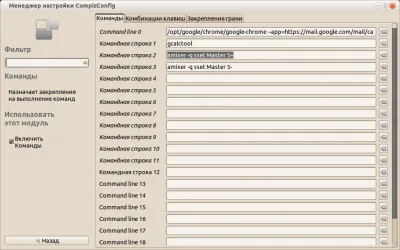
Tab "бързи клавиши". Изберете командата. ( "Run Command") Натиснете "OFF" ⇒ "промяната". Марк "на"

Заповедта да намалите силата на звука:
-р sset мастър 5-
По подразбиране се използва Единството plginy Desktop стена (стена настолни компютри) и Експо. За превключване Rab.Stole колелцето на мишката, което трябва:
В едно кликване Desktop на приставката Workspace Switcher (Viewport Switcher)
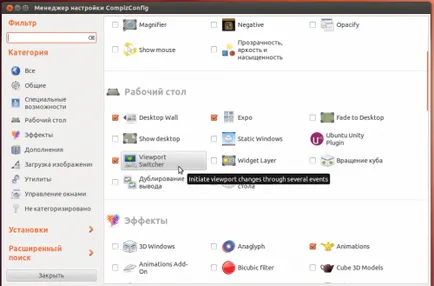
Отиди до прозореца за превключването на раздели Desktop базирани
Изберете Преместване напред (Премести Next)
Комплект квадратчето Активирано и натиснете ОК
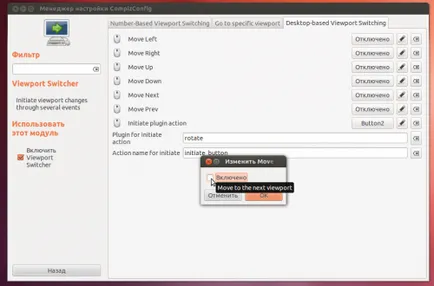
Изберете бутон 4
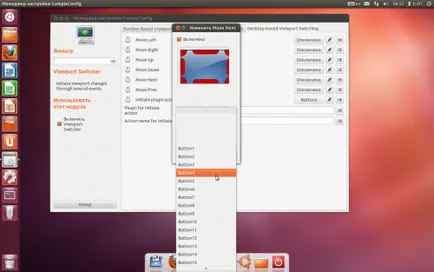
Просто изберете Премести Предишна → Бутон 5
Настройките на куб са описани тук. Помислете още малко.
В действителност, "куб" не трябва да бъде "куб", тя може да бъде всеки многоъгълна призма с много лица 2-32 (с изключение на горната и долната част).
За да конфигурирате броя на настолни компютри работят CCSM. В раздела Общи, отидете на раздела на общите настройки (Общи опции)
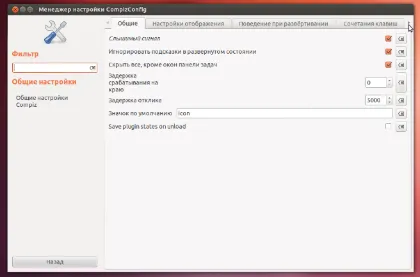
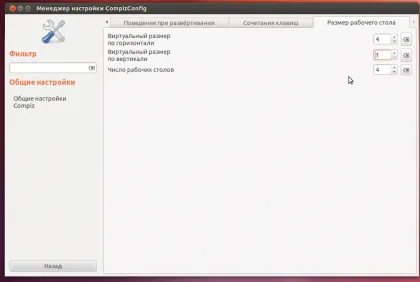
Виртуален хоризонтален размер = 4
Виртуален вертикален размер = 1
Завъртане на куба във всяка посока може да побере SCM 4). или с помощта на клавишната комбинация Ctrl + Alt + ← да преминете наляво и куб Ctrl + Alt + →, за да го превъртите надясно.
За да конфигурирате въртенето на куб (превключване на настолни компютри) с колелцето на мишката, в бюро. включете Rotate раздела куб закован. Завъртане на куба, за да изберете. Следваща - Завъртане наляво с прозореца Enabled → → Button4Vraschat право заедно с прозорец → Button5
Има много добавки за Compiz, разширяване на вече широко функционалността управление. В хранилищата на Ubuntu са на разположение, за да инсталирате три набора от добавки (плъгини):
Compiz-плъгини-главния - един основен набор от плъгини
Compiz-плъгини-екстра - допълнителни плъгини
Compiz-плъгини-неподдържани - плъгини, които не се поддържат официално от разработчиците Compiz
Compiz Експериментална Plugins - набор от готови за инсталиране и използване на експериментални плъгини за Compiz. Начална страница.
Трябва да свалите файла и да извлича съдържанието му. След това стартирайте изпълнимия файл Compiz-добавки-0.9 в терминала:
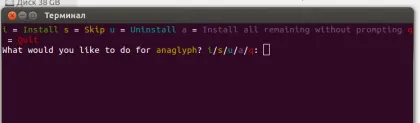
По-долу е описание на някои плъгини.
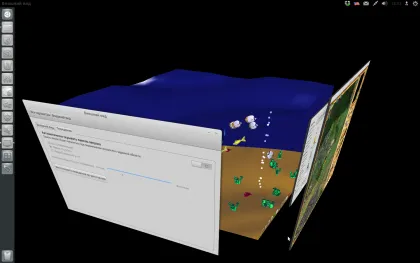
Изборът Cube Atlantis
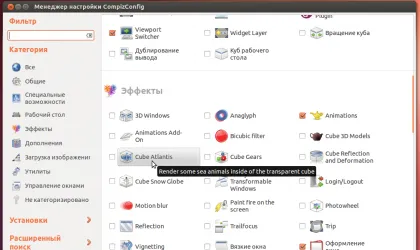
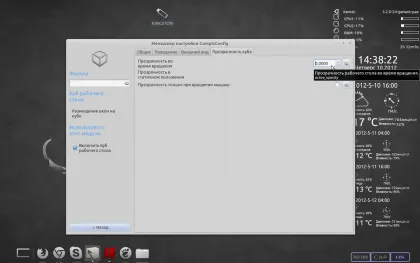
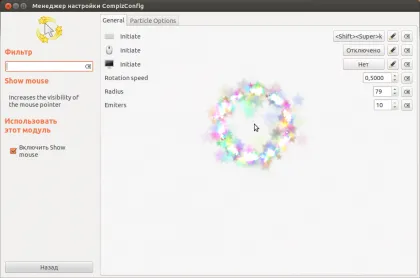
Стартиране приставката по подразбиране, определен за клавишната комбинация Super + К., но и за ключа
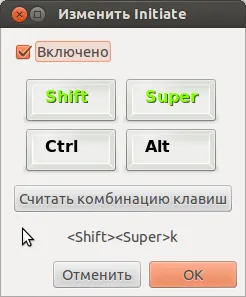
Скорост на въртене - скорост. Радиус - радиуса на "примката". Emiters - броят на "съзвездия"
раздела Настройки частици (частици Опции).
Брой на частиците (брой частици) - броят на звездите в клъстера.
Размер на зърната (размер на частиците) - размер на отделните зъбни колела.
Particle Забавянето (Slow (затихване) на частиците) - звезда променят скоростта на разпад с разстояние от източника, настройване на остротата на "звезда струйка"
Particle живот - живот на частиците.
Потъмняване на фона
Добавка смесване (смесване частици) - ако е разрешена, частиците при прилагане на един от друг са по-ярки.
Particle Color (цвят частици) - изборът на цвят база и създаване на прозрачност частици.
Произволно цветни частици - задава цвета на proizvolshny на частици
Setting изгаря прозорци.
Стартирайте CCSM.
Включете Анимации → Затворете анимации.
Първият ред - прозорците, а вторият - подсказките, третият - от падащото меню. Можете да конфигурирате различни ефекти за различни видове прозорци.
Изберете желания ред. → Промяна на изскачащия прозорец, в падащия списък, изберете Burn.
По време на анимации Add-On раздела, можете да регулирате посоката на горенето, количеството и цвета на частиците на пожар.
При отваряне на разгръщане на панела прозорец или прозорци фокусът не е прехвърлено на този прозорец.
решение:
Обща → "Фокус Фитоендесатураза Beheviour "положение" деактивирате "" Нивото на проактивна фокус. "
Пълен CCSM нулиране, ако няма дисплей системния трей, програма старт меню (Launcher), както и в случай на залепване на прозорци програми в горната част на дисплея и не може да се движи върху площта на дисплея за това.
решение:
Ctrl + Alt + T